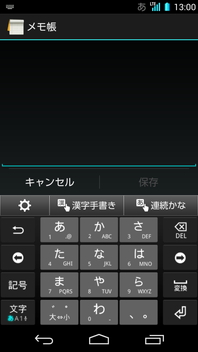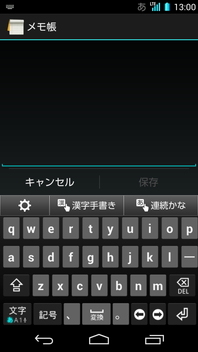DIGNO S使い方ガイド 「文字入力をする」
フリック入力やキーを繰り返しタップしての入力で文字入力ができます。
フリック入力
キーをロングタッチすると、フリック入力で入力できる候補が表示されます。入力したい文字が表示されている方向にフリックすると、文字入力エリアに文字が入力されます。例えば「あ」を入力する場合は「![]() 」をタップするだけで入力でき、「お」を入力する場合は「
」をタップするだけで入力でき、「お」を入力する場合は「![]() 」をロングタッチしてから下にフリックすると入力されます。
」をロングタッチしてから下にフリックすると入力されます。
![]() [
[![]() ]をロングタッチ
]をロングタッチ
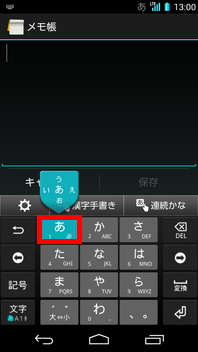
![]() 下にフリック
下にフリック
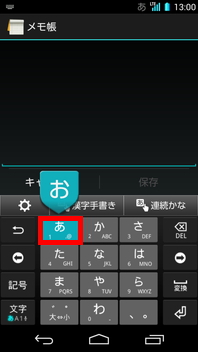
![]() 「お」が入力されます。
「お」が入力されます。
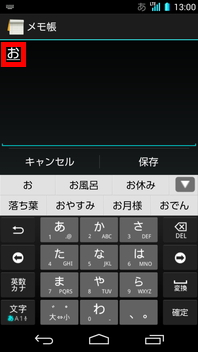
漢字手書き
ひらがな/カタカナ/英字/記号/数字を手書きで入力できます。漢字を直接入力することもできます。
![]() 文字入力画面→[漢字手書き]
文字入力画面→[漢字手書き]
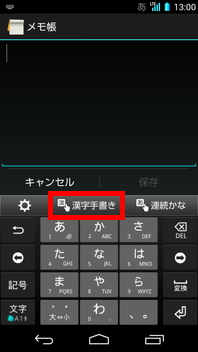
![]() 手書き文字入力フィールドに文字を入力
手書き文字入力フィールドに文字を入力
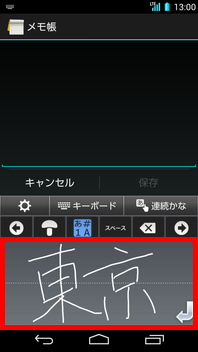
![]() 手書きした文字を認識すると文字が入力されます。
手書きした文字を認識すると文字が入力されます。
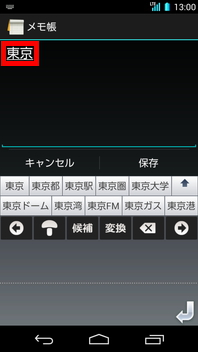
連続かな
ひらがな/カタカナ/英字/記号/数字※を手書きで一画ごとに認識し、書いた先から文字に変換します。
ひらがな入力時に表示される変換候補から漢字を選択して入力することもできます。
![]() 文字入力画面→[連続かな]
文字入力画面→[連続かな]
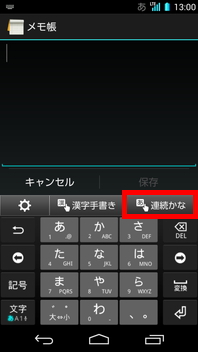
![]() 手書き文字入力フィールドに文字(かな)を入力
手書き文字入力フィールドに文字(かな)を入力
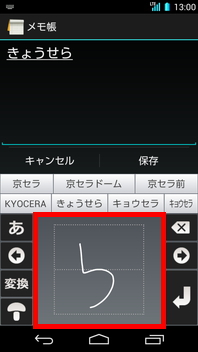
![]() 書いた先から文字に変換
書いた先から文字に変換
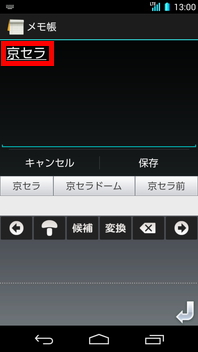
- ※各種の文字の入力は、文字種切替キーで切替を行ってから入力してください。